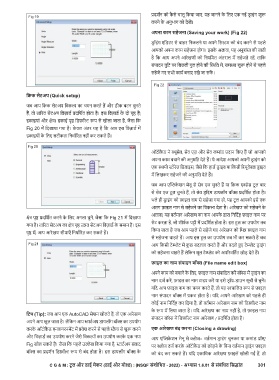Page 319 - TDM - 1st Year - TT - Hindi
P. 319
दश न को कै से चालू िकया जाए, यह जानने के िलए एक नई ड ाइंग शु
Fig 19
करने के अनुभाग को देख ।
अपना काम सहेजना (Saving your work) (Fig 22)
ड ॉइंग एिडटर से बाहर िनकलने या अपने िस म को बंद करने से पहले
आपको अपना काम सहेजना होगा। इसके अलावा, यह अनुशंसा की जाती
है िक आप अपने आरेखणों को िनयिमत अंतराल म सहेजते रह , तािक
संपादन ुिट पर िबजली गुल होने की ित म , सम ा शु होने से पहले
सहेजे गए सभी काय बनाए रखे जा सक ।
Fig 22
ि क सेटअप (Quick setup)
जब आप ि क सेटअप िवक का चयन करते ह और ठीक बटन चुनते
ह , तो रत सेटअप िवज़ाड दिश त होता है। इस िवज़ाड के दो पृ ह ;
इकाइयां और े । इकाई पृ िडफ़ॉ प से खोला जाता है, जैसा िक
Fig 20 म िदखाया गया है। के वल अंतर यह है िक आप इस िवज़ाड म
इकाइयों के िलए सटीकता िनधा रत नहीं कर सकते ह ।
Fig 20
ऑटोकै ड ने ूसेव, सेव एज़ और सेव कमांड दान िकए ह जो आपको
अपना काम बचाने की अनुमित देते ह । ये आदेश आपको अपनी ड ाइंग को
एक ायी ोरेज िडवाइस, जैसे िक हाड ड ाइव या िकसी रमूवेबल ड ाइव
म िलखकर सहेजने की अनुमित देते ह ।
जब आप ए के शन मेनू से सेव एज चुनते ह या ि क ए ेस टू ल बार
से सेव एज टू ल चुनते ह , तो सेव ड ॉइंग डायलॉग बॉ दिश त होता है।
भले ही ड ाइंग को फ़ाइल नाम से सहेजा गया हो, यह टू ल आपको इसे एक
अलग फ़ाइल नाम से सहेजने का िवक देता है। आरेखण को सहेजने के
े पृ दिश त करने के िलए अगला चुन , जैसा िक Fig 21 म िदखाया अलावा, यह वत मान आरेखण का नाम आपके ारा िनिद फ़ाइल नाम पर
गया है। रत सेटअप का े पृ उ त सेटअप िवज़ाड के समान है। इस सेट करता है, जो शीष क प ी म दिश त होता है। इस टू ल का उपयोग तब
पृ म , आप आरेखण सीमाएँ िनधा रत कर सकते ह । िकया जाता है जब आप पहले से सहेजे गए आरेखण को िभ फ़ाइल नाम
से सहेजना चाहते ह । आप इस टू ल का उपयोग तब भी कर सकते ह जब
Fig 21 आप िकसी टे ेट म कु छ बदलाव करते ह और बदले ए टे ेट ड ाइंग
को सहेजना चाहते ह लेिकन मूल टे ेट को अप रवित त छोड़ देते ह ।
फ़ाइल का नाम संपादन बॉ (File name edit box)
अपने काम को बचाने के िलए, फ़ाइल नाम संपािदत कर बॉ म ड ाइंग का
नाम दज कर , फ़ाइल का नाम टाइप कर या इसे ड ॉप-डाउन सूची से चुन ।
यिद आप फ़ाइल नाम का चयन करते ह , तो यह चािलत प से फ़ाइल
नाम संपादन बॉ म कट होता है। यिद आपने आरेखण को पहले ही
कोई नाम िनिद कर िदया है, तो वत मान आरेखण नाम को िडफ़ॉ नाम
के प म िलया जाता है। यिद आरेखण का नाम नहीं है, तो फ़ाइल नाम
िटप (Tip): जब आप एक AutoCAD सेशन खोलते ह , तो एक आरेखण
संपादन बॉ म िडफ़ॉ नाम आरेखण / दिश त होता है।
अपने आप खुल जाता है। लेिकन आप ाट अप डायलॉग बॉ का उपयोग
करके ऑटोकै ड एनवायरनम ट म वेश करने से पहले ै च से शु करने एक आरेखण बंद करना (Closing a drawing)
और िवज़ाड का उपयोग करने जैसे िवक ों का उपयोग करके एक नया आप ए के शन मेनू से ोज> वत मान ड ाइंग चुनकर या कमांड ॉ
Fig खोल सकते ह । जैसा िक पहले उ ेख िकया गया है, ाट अप संवाद पर ोज दज करके ऑटोकै ड को छोड़ने के िबना वत मान ड ाइंग फ़ाइल
बॉ का दश न िडफ़ॉ प से बंद होता है। इस डायलॉग बॉ के को बंद कर सकते ह । यिद एकािधक आरेखण फ़ाइल खोली गई ह , तो
C G & M : टू ल और डाई मेकर (डाई और मो ) : (NSQF संशोिधत - 2022) - अ ास 1.6.81 से संबंिधत िस ांत 301